Xác định người nói trong Lark Minutes
Mục lục
I. Giới thiệu
Trong một cuộc họp lớn, nhiều người có thể dùng chung một micrô. Trong Lark Minutes, bạn có thể xác định người nói và khớp lại chúng với bản ghi biên bản, đảm bảo bản ghi chính xác.
II. Các bước
1. Xác định người nói
Khi phòng họp đóng vai trò là người tham gia và tệp biên bản cuộc họp được tạo, Lark Minutes sẽ tự động xác định và đối sánh người phát biểu trong cuộc họp với bản chép lời.
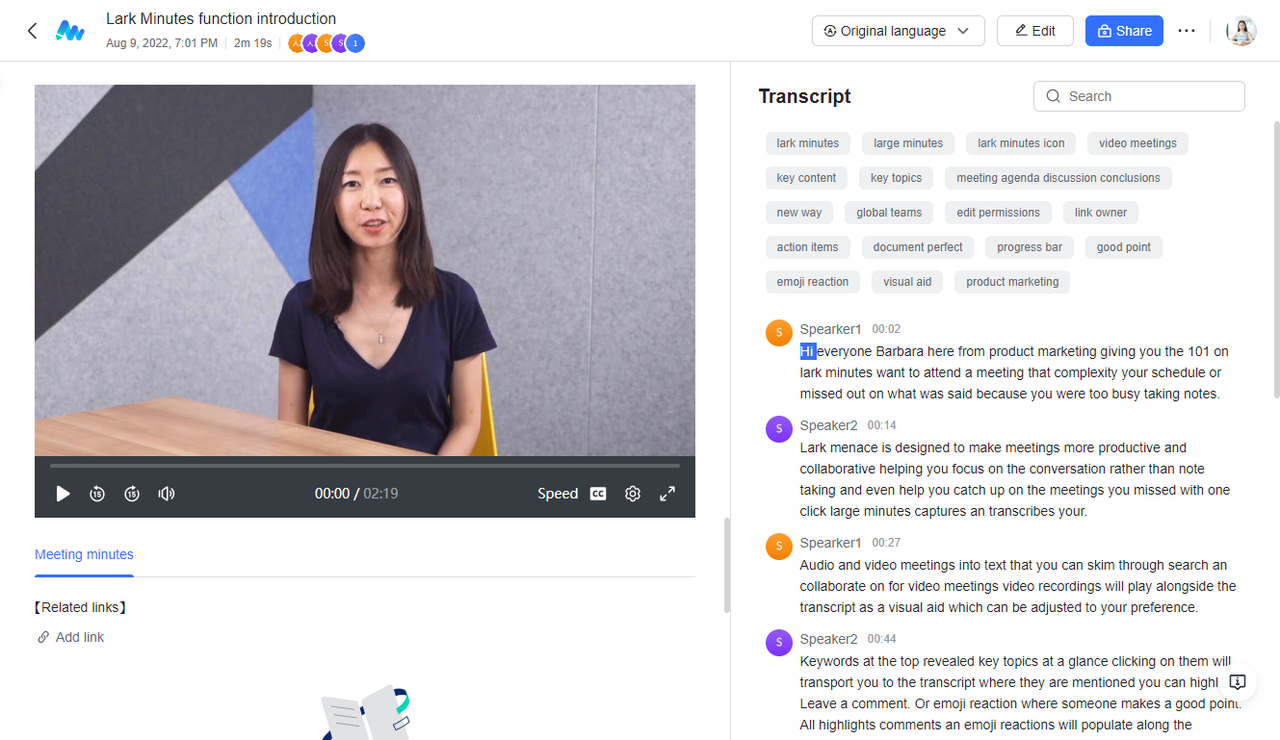
Trong cuộc họp, nếu có nhiều hơn 1 người tham gia chia sẻ cùng một micrô khi phát biểu, giọng nói của họ phải được chủ sở hữu biên bản hoặc người có quyền chỉnh sửa nhận dạng và khớp lại theo cách thủ công với bản ghi. Những người phát biểu đã xác định được liệt kê trong danh sách người tham gia và sẽ xuất hiện trong phút như Người phát biểu 1, Người phát biểu 2, Người phát biểu 3...v.v.
Nhấp vào biểu tượng ... ở góc trên bên phải và chọn Rematch speakers để khởi chạy cửa sổ bật lên Rematch speakers. Chọn người tham gia cần được xác định. Bạn cũng có thể Chọn số lượng người phát biểu và nhấp vào Kết hợp lại để xác định lại và kết hợp lại các người phát biểu.
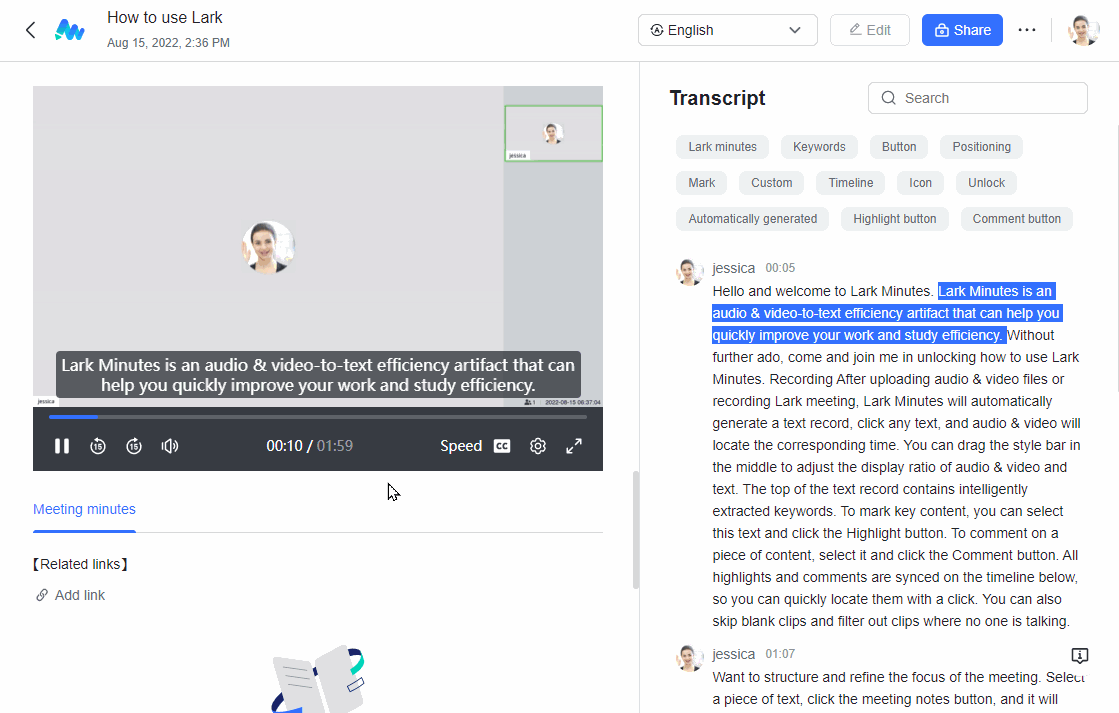
Lưu ý: Khi ở chế độ chỉnh sửa, Lark Minutes sẽ không thể ghép nối lại các loa. Khi Lark Minutes đang trong quá trình xác định người nói, bạn sẽ không thể chỉnh sửa, dịch, định vị từ khóa, xem/chỉnh sửa người tham gia hoặc xuất biên bản.
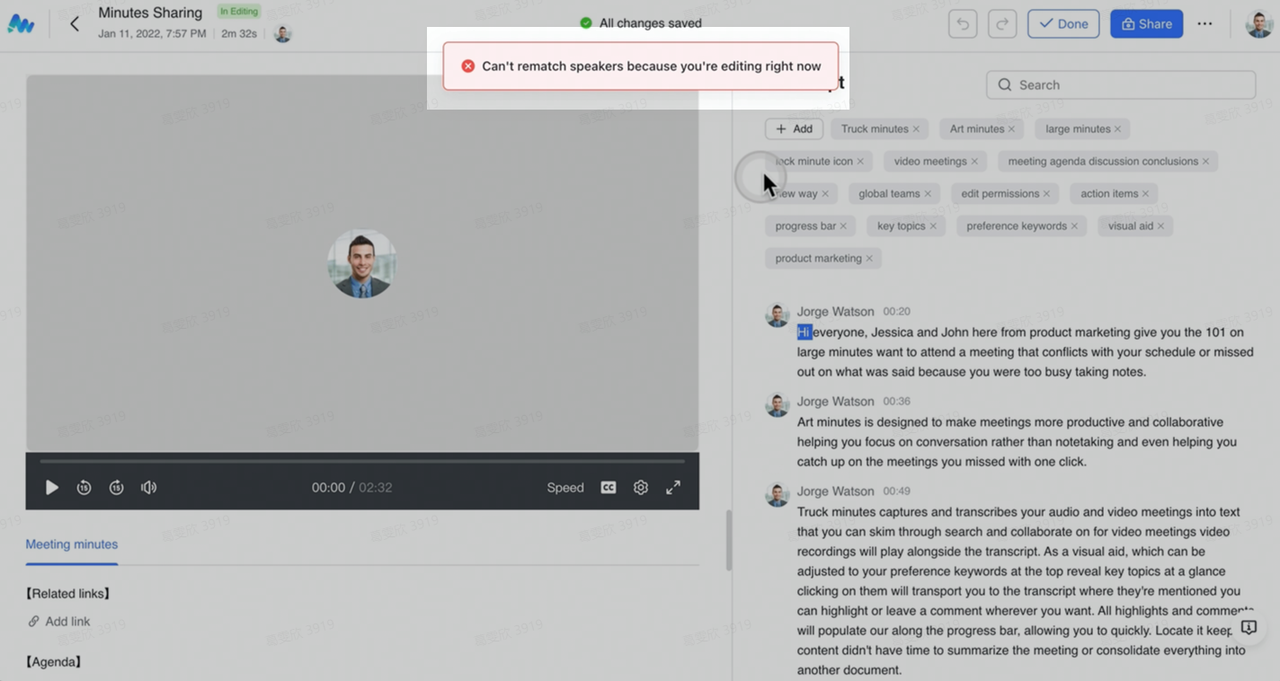
III. Câu hỏi thường gặp
Khi xác định và đối sánh lại người nói, thông tin giọng nói của người dùng có được lưu trữ không?
Không, thông tin nhận dạng giọng nói của người dùng sẽ không được lưu trữ khi ghép nối lại các loa. Lark Minutes tuân thủ nghiêm ngặt chính sách quyền riêng tư của người dùng: Chính sách quyền riêng tư của Lark.
Tôi nên làm gì nếu các tệp âm thanh được ghi và tải lên được xác định không chính xác?
Số phút được tạo bởi các tệp âm thanh được ghi và tải lên sẽ tự động xác định và khớp lại người nói. Nếu nhận dạng không chính xác, bạn có thể nhấp vào biểu tượng ... ở góc trên bên phải của trang Biên bản và chọn Người phát biểu đối sánh lại. Chọn số lượng người phát biểu và nhấp vào Rematch để xác định lại người phát biểu của tệp.
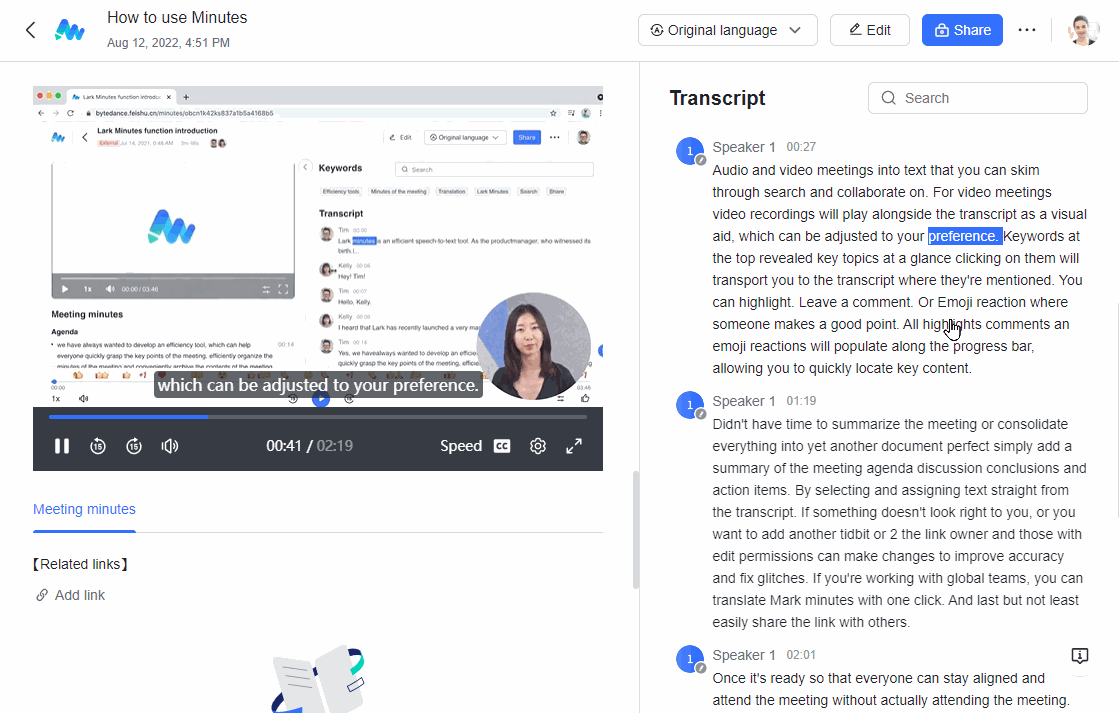
Tại sao tôi không thể ghép nối lại loa?
Có 2 trường hợp bạn không thể phối lại loa:
Bạn không phải là chủ sở hữu của biên bản hoặc bạn không có quyền chỉnh sửa biên bản.
Bạn hoặc người khác đang chỉnh sửa biên bản. Không thể đối sánh lại số phút trong khi bạn hoặc người khác chỉnh sửa số phút.
Tôi có thể chỉnh sửa biên bản trong quá trình đối sánh lại diễn giả không?
Trong quá trình xác định người nói, bạn sẽ không thể chỉnh sửa, dịch, định vị từ khóa, xem/chỉnh sửa người tham gia hoặc xuất tài liệu. Bạn phải đợi cho đến khi quá trình tái đấu được thực hiện để bắt đầu chỉnh sửa biên bản.
Việc đóng phiên bản web của Lark Minutes trong khi diễn giả tái đấu có ảnh hưởng đến tiến độ tái đấu không?
Khi đối sánh lại người nói, nếu người dùng bắt đầu quy trình đối sánh lại đóng trang web và vào lại trang web đó, một cửa sổ bật lên cho biết Hoàn thành đối sánh lại sẽ xuất hiện trên trang nếu quá trình đối sánh lại đã hoàn tất. Nếu cửa sổ bật lên này không xuất hiện, quá trình tái đấu chưa hoàn tất.
Có giới hạn về số lần tôi có thể tái đấu những người tham gia không?
Mỗi người tham gia chỉ có thể được tái đấu một lần. Người tham gia đã được tái đấu sẽ không xuất hiện trong danh sách đấu lại của người nói.
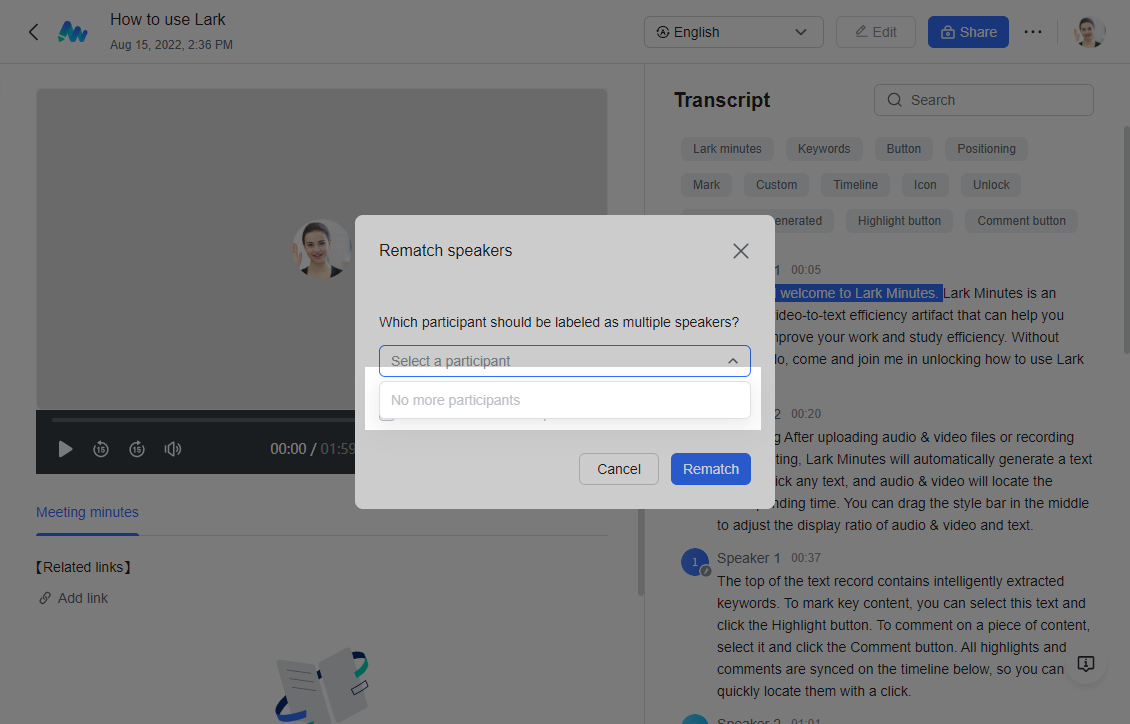
Một số nội dung liên quan đến Lark Minutes:

